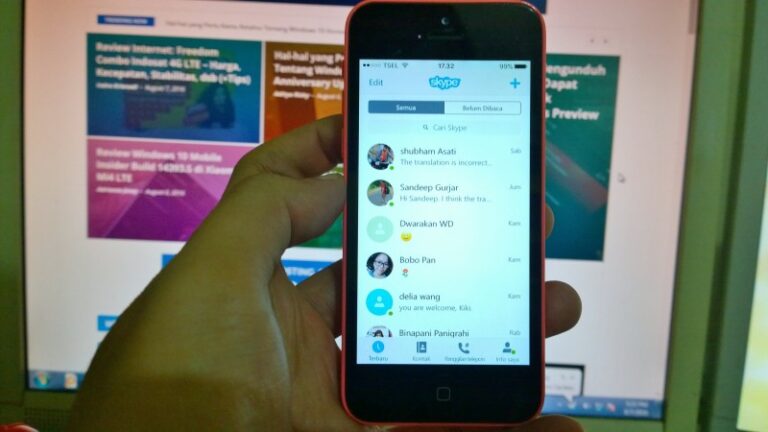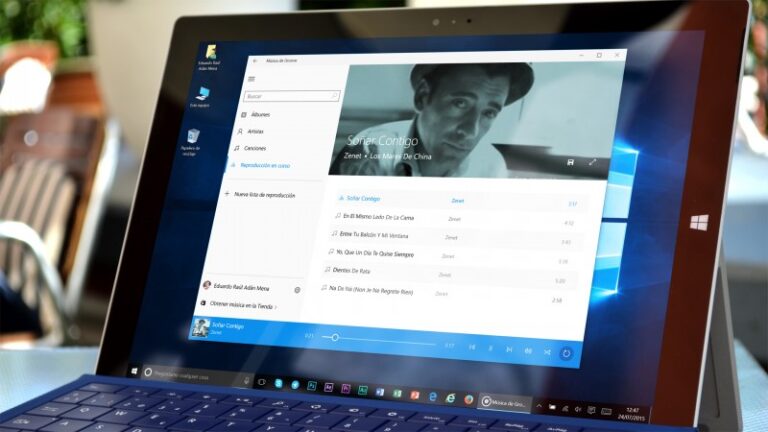Beberapa pengguna Windows 10 di perangkat PC, rata-rata pasti menggunakan atau memiliki software tambahan untuk memainkan koleksi musik offline maupun online kesayangannya.
Pada Windows 10 sendiri, Microsoft telah membenamkan 2 aplikasi pre-installed pemutar musik dari yang software desktop yakni Windows Media Player dan Groove Music yang termasuk aplikasi UWP.
Bila kamu memilih aplikasi default Groove Music sebagai pemutar musik andalan, pastinya ketika aplikasi pertama kali dibuka yang setelah melakukan setting up tidak langsung mendeteksi keberadaan seluruh koleksi musik yang kamu miliki.
Jadi solusinya ialah menambahkan sendiri dimana letak folder koleksi musik kamu berada dengan cara berikut ini:
Buka Aplikasi Groove Music dan pada tampilan awal pilih sublink menu Show us where to look for music atau choose where we look for music.
Maka akan tertampil lokasi folder default musik di disk C saja, jadi untuk menambahkannya pilih tombol “+” lalu cari lokasi folder koleksi musik kamu dan tekan tombol Add this folder to Music.
Groove Music akan melakuan Scanning sambil menunggu kamu menambahkan folder musik lain atau bila tidak ada lagi, tekan tombol Done.
Dan sekarang kamu dapat memutar semua koleksi musik yang ada dan pastinya ketika ada file musik baru yang kamu taruh di folder yang telah di atur tersebut, aplikasi akan menambahkannya tanpa melakukan refresh terlebih dahulu.
Bila kamu telah meng-close submenu untuk menambahkan folder musik atau ingin menambahkan folder musik lagi, masih bisa menambahkannya dengan pergi ke menu Setting dan ulangi cara diatas.